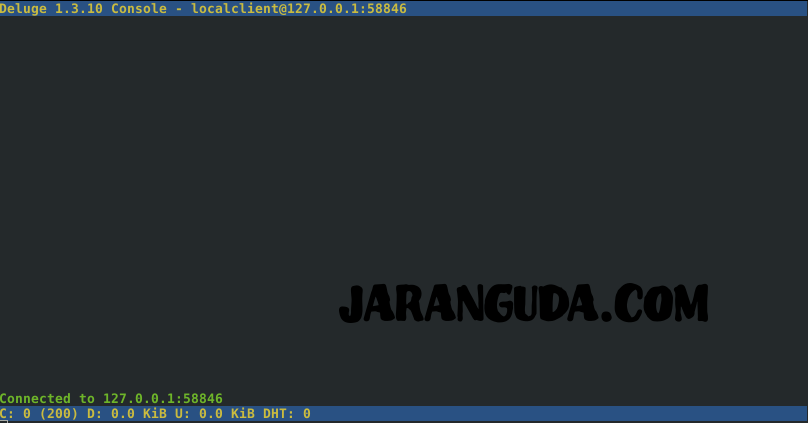Menjadikan Debian 8 menjadi seedbox sangat mudah, disini kita akan menggunakan Deluge Torrent.
1. Install Deluge
Install deluge dan depedency dari repository Debian.
apt-get install deluge-console deluged deluge-web deluge -y
2. Konfigurasi Deluge
Jangan jalankan torrent sebagai root, jadi kita akan membuat user baru, disini kita akan membuat user jaranguda
adduser jaranguda
aktifkan akses remote dari console
su jaranguda deluge-console "config -s allow_remote True" deluge-console "config allow_remote"
sebelum menjalankan deluge console atau webui, terlebih dahulu jalankan deluge services di background
deluged
3. Deluge Console
Deluge bisa diakses melalui console, jadi kita bisa menambah link download torrent. Untuk mengaksesnya jalankan
deluge-consoleketik help untuk melihat semua perintah lewat command line
add - Add a torrent cache - Show information about the disk cache config - Show and set configuration values connect - Connect to a new deluge server. debug - Enable and disable debugging del - Remove a torrent exit - Exit from the client. halt - Shutdown the deluge server. help - displays help on other commands info - Show information about the torrents pause - Pause a torrent plugin - Manage plugins with this command quit - Exit from the client. recheck - Forces a recheck of the torrent data resume - Resume a torrent rm - Remove a torrent
4. Deluge WebUI
Untuk mengakses Deluge lewat web, jalankan
deluge-web -f
lalu akses lewat http://IP.Address:8112
Password deluge
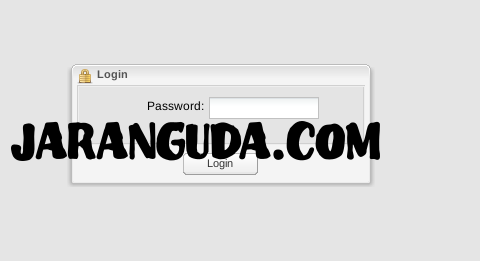
Setelah login langsung ganti password

klik Yes. Lalu ganti password di window selanjutnya
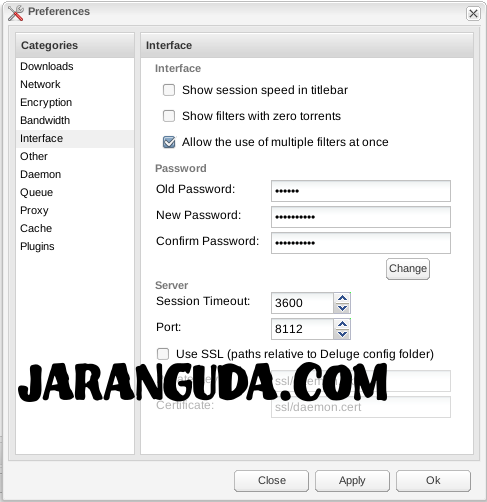
akhiri dengan mengklik Ok
Klik Connection Manager
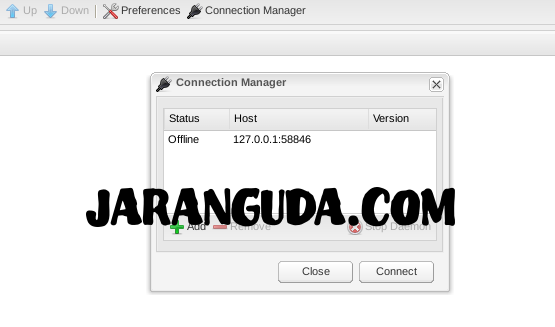
Disana status masih offline, klik offline tersebut lalu klik Start Daemon
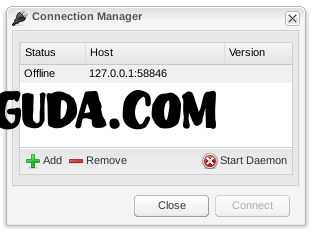
Setelah online klik connected, setelah mengklik Start Daemon, statusnya belum berubah coba refresh browser anda.
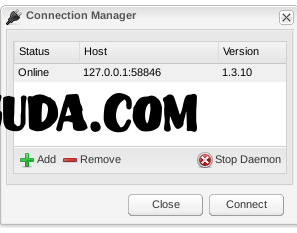 .
.
5. Deluge GTK
Deluge juga memiliki aplikasi desktop, bila anda menggunakan VNC (remote desktop) untuk mengakses Debian anda, mungkin anda lebih memilih aplikasi desktop, install dengan cara
apt-get install deluge-gtk
dari terminal jalankan
deluge-gtk